Creo Simulation Live における結果の凡例の使用
結果の凡例を使用して、モデルに表示される結果の色の範囲を変えることができます。たとえば、次の図に、カラーバンドのデフォルト値が表示されています。表示されているフォンミーゼス応力の最大値は約 16 MPa であり、最小値は 0 に近いものとなっています。次の図は、結果の凡例におけるさまざまなアイテムの機能を示しています。
• 1 - 結果数量
• 2a - この矢印をクリックするか、クリックしたままにすると、表示する最大値が小さくなります。
• 2b - この矢印をクリックするか、クリックしたままにすると、表示する最大値が大きくなります。
• 2c - ダブルクリックして、表示する最大値を指定します。
• 3 - 結果のカラーバンド。
• 4a - この矢印をクリックするか、クリックしたままにすると、表示する最小値が小さくなります。
• 4b - この矢印をクリックするか、クリックしたままにすると、表示する最小値が大きくなります。
• 4c - ダブルクリックして、表示する最小値を指定します。
• 5 - クリックして、個別のカラーバンドとして結果を表示するか、拡散した色として結果を表示するかを切り替えます。
• 6 - 凡例をデフォルト値にリセットするには、これをクリックします。
同じシミュレーションで、広範囲の結果を表示するには (たとえば 0 から 20)、次のいずれかの方法を使用して最大値と最小値を変更します。
• 右上の矢印をクリックして最大値を 20 MPa に増やすか、左上の矢印をクリックして最大値を 20 MPa に減らします。
• 右下の矢印をクリックして最小値を 0 MPa に増やすか、左下の矢印をクリックして最小値を 0 MPa に減らします。
• 最大値をダブルクリックし、20 MPa の値を指定します。最小値をダブルクリックし、0 MPa の値を指定します。
これで、次の図に示すように、表示される結果の範囲が 0 から 20 MPa になります。この場合、結果が少ないと赤色になります。
同様に、同じシミュレーションの少ない範囲を表示するために、たとえば 5 から 10 MPa の間の結果を表示するには、結果の最大値をダブルクリックして 10 MPa の値を指定し、結果の最小値をダブルクリックして 5MPa の値を指定します。または、上矢印と下矢印をクリックするか、クリックしてドラッグすることで、最小値と最大値を変更します。これで、次の図に示すように、結果の範囲が 5 から 10 MPa になります。これで、赤色の結果が増えます。

をクリックして、凡例をデフォルト値にリセットします。

をクリックして、拡散した色として結果を表示するか、個別のカラーバンドとして結果を表示するかを切り替えます。
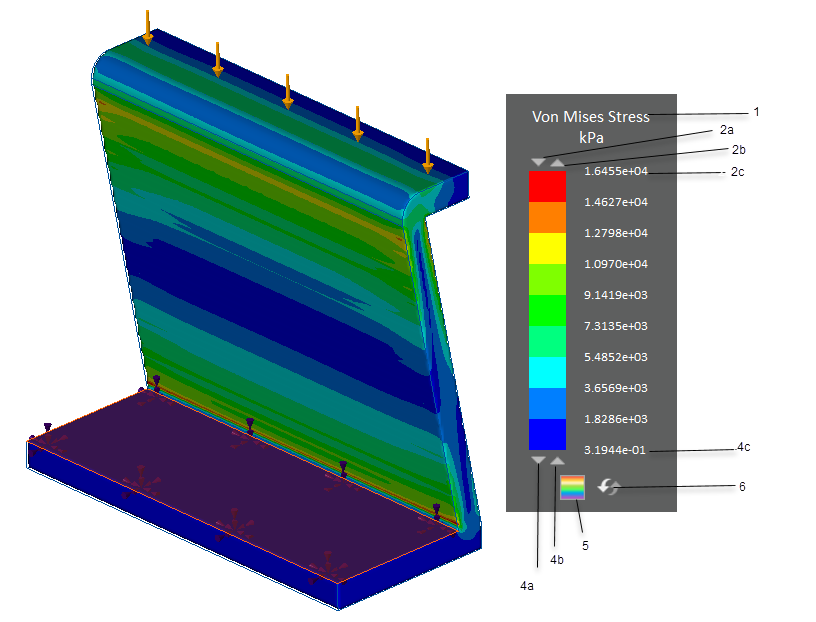
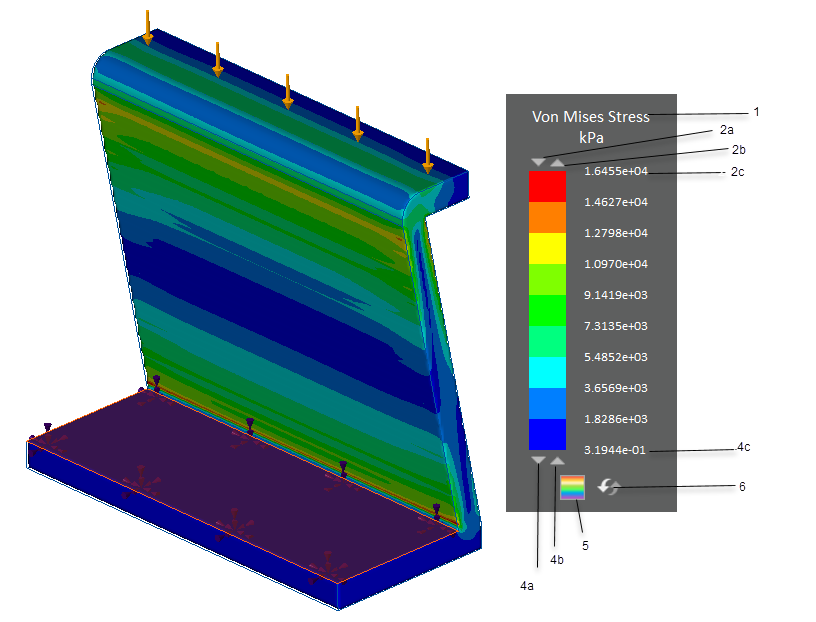
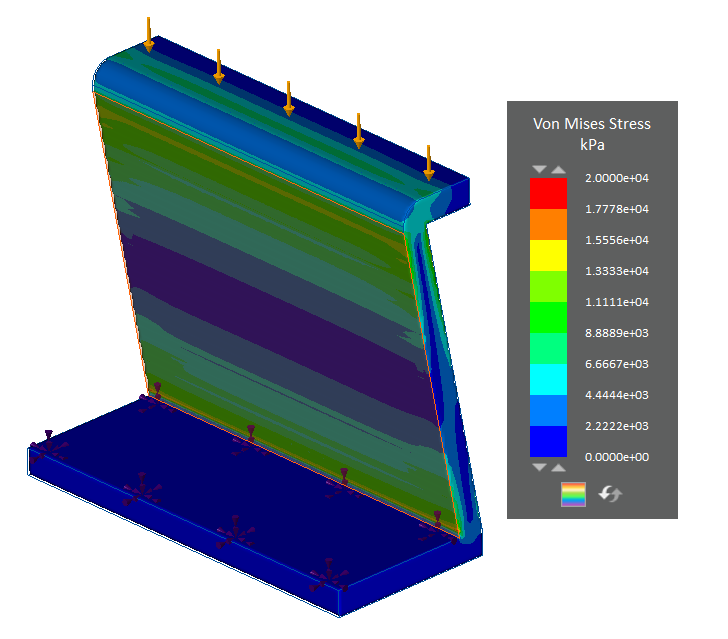
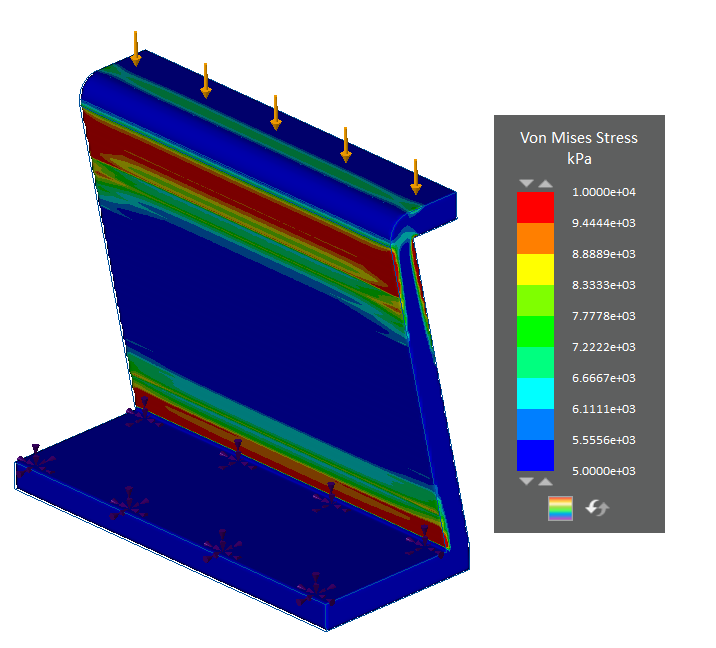
 をクリックして、凡例をデフォルト値にリセットします。
をクリックして、凡例をデフォルト値にリセットします。 をクリックして、拡散した色として結果を表示するか、個別のカラーバンドとして結果を表示するかを切り替えます。
をクリックして、拡散した色として結果を表示するか、個別のカラーバンドとして結果を表示するかを切り替えます。